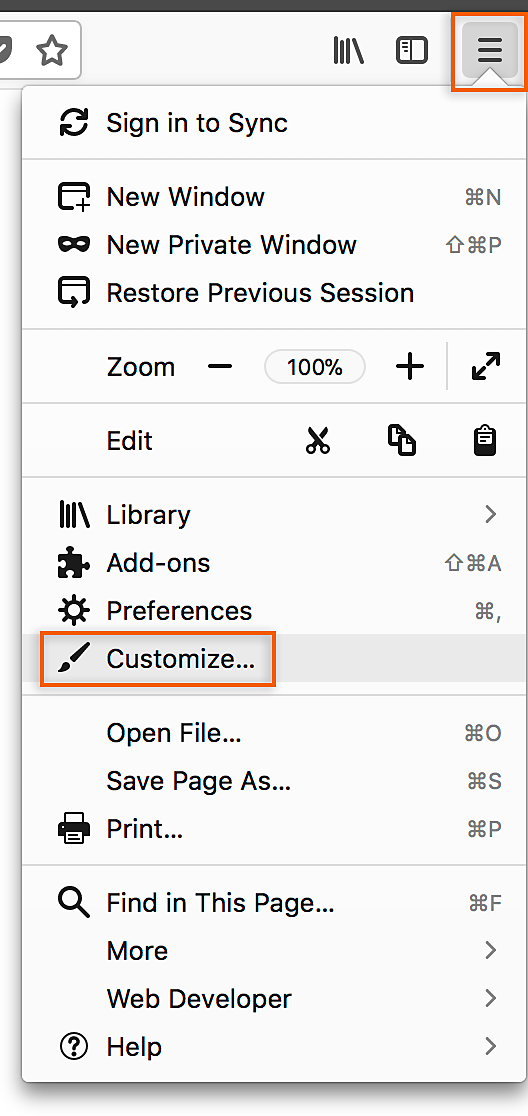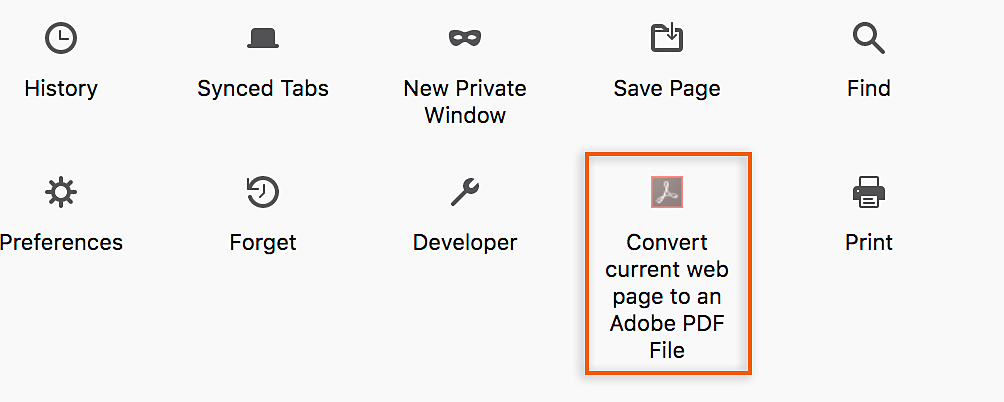Spustite program Mozilla Firefox.
Rozšírenie Vytváranie súborov PDF aplikácie Acrobat slúži na prevedenie webových stránok do formátu PDF. Ak toto rozšírenie zapnete, pribudne panel s nástrojmi Vytváranie súborov PDF aplikácie Acrobat a kontextová ponuka po kliknutí pravým tlačidlom na prevedenie webových stránok a prepojení do formátu PDF.
Rozšírenie Adobe Acrobat – Vytváranie súborov PDF je k dispozícii iba pre Firefox verzie 73 a staršej.
Postup zapnutia rozšírenia Acrobat Create PDF v programe Firefox
-
-
V systéme Windows stlačením klávesu Alt zobrazíte panel s menu programu Firefox. V systéme Mac OS už je zobrazený.
-
Prejdite na položku Nástroje (Tools) -> Doplnky (Add-ons).
-
Zobrazí sa správca doplnkov. Na ľavej table vyberte položku Rozšírenia (Extensions). Zobrazí sa rozšírenie s názvom Adobe Acrobat a vedľa neho tlačidlo Zapnúť (ako je znázornené na snímke nižšie).
-
Kliknite na tlačidlo Zapnúť (Enable) pre rozšírenie Adobe Acrobat – Create PDF.
-
Reštartujte program Firefox.
Panel s nástrojmi a kontextové menu po kliknutí pravým tlačidlom rozšírenia Vytváranie súborov PDF sú teraz zapnuté (ako je znázornené na snímke nižšie). Môžete ich používať na prevod webového obsahu do formátu PDF.




Ak panel s nástrojmi rozšírenia nie je k dispozícii, vykonajte nasledujúce kroky:
-
Prejdite do menu prehliadača Firefox > Prispôsobiť (Customize).
-
Potiahnite ikonu rozšírenia Acrobat z tably Ďalšie nástroje a funkcie (Additional Tools and Features) na panel menu prehliadača Firefox.
-
Kliknite na položku Ukončiť prispôsobenie (Exit Customize). Panel s nástrojmi rozšírenia sa teraz zobrazuje v paneli menu prehliadača Firefox.
Chyba so zlyhaním prevodu pri vytváraní PDF pomocou rozšírenia Create PDF
Vzťahuje sa na prehliadač Mozilla Firefox v systémoch macOS
Ak ste po inštalácii aplikácie Acrobat v systéme macOS aktualizovali alebo nainštalovali aplikáciu Acrobat Reader, webstránka na prevod do PDF otvorená prostredníctvom rozšírenia Create PDF v prehliadači Firefox vyústi k chybe „Zlyhanie prevodu“.
Riešenie: Webstránku preveďte pomocou počítačovej aplikácie Acrobat
Webstránky vyžadujúce prihlásenie používateľa nemožno previesť podľa postupu uvádzaného nižšie.
-
Spustite aplikáciu Acrobat.
-
Prejdite na položku Súbor > Vytvoriť > PDF z webovej stránky.
-
V dialógovom okne Vytvorenie dokumentu PDF z webstránky zadajte adresu URL webstránky, ktorú chcete previesť, a kliknite na možnosť Vytvoriť.
Viac informácií nájdete v sekcii Prevod webstránok do PDF v aplikácii Acrobat.